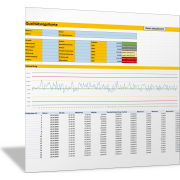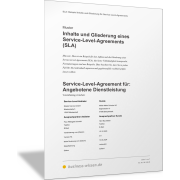Excel-TippPower-Query-Abfrage mit Passwort schützen
Power Query ist ein mächtiges Werkzeug in Excel, wenn es darum geht, Daten aus verschiedenen Quellen zu importieren, zu transformieren und automatisiert aufzubereiten. Doch genau diese Leistungsfähigkeit bringt auch eine Herausforderung mit sich.
Was, wenn Kolleginnen oder Kollegen nicht sehen sollen, wie Ihre Abfrage aufgebaut ist? Oder schlimmer noch – was, wenn sie die Abfrage versehentlich oder absichtlich ändern oder löschen?
In diesem Beitrag erfahren Sie, wie Sie Ihre Power-Query-Abfragen wirkungsvoll vor neugierigen Blicken und versehentlichen Änderungen schützen – ohne die Funktionalität Ihrer Arbeitsmappe einzuschränken.
Das Szenario: Power Query im Team einsetzen
Sie haben in Power Query eine Abfrage erstellt, die zum Beispiel externe Daten einliest, diese filtert, berechnet und anschließend in einer Tabelle in Excel ausgibt. Diese Datei wird im Team verwendet – etwa zur Weiterbearbeitung, Berichterstattung oder Analyse.
Dabei soll Folgendes nicht sichtbar oder bearbeitbar sein:
- Woher kommen die Daten genau?
- Welche Filter- und Berechnungsschritte wurden angewendet?
- Wie ist die Datenstruktur miteinander verknüpft?
Denn möglicherweise enthalten die Abfragen sensible Informationen oder komplexe Logiken, die nicht jeder nachvollziehen oder verändern soll.
Die erste Idee ist: „Dann schütze ich einfach das Tabellenblatt.“ Doch das reicht in diesem Fall nicht aus.
Warum der Blattschutz nicht genügt
Excel bietet die Möglichkeit, ein Arbeitsblatt mit einem Kennwort zu schützen. Damit können Sie verhindern, dass Zellinhalte bearbeitet, Formeln geändert oder Bereiche verschoben werden.
Aber: Der Blattschutz hat keine Auswirkung auf Power-Query-Abfragen. Selbst bei geschütztem Tabellenblatt kann jede Person mit etwas Power-Query-Wissen über mehrere Wege auf die Abfrage zugreifen:
- Über das Menüband Registerkarte Daten > Abfragen und Verbindungen oder Registerkarte Daten > Abrufen und transformieren
- Mit einem Rechtsklick auf die Tabelle > Abfrage bearbeiten
- Mit der Tastenkombination Alt + F12
- Oder durch das Hinzufügen der Power-Query-Schaltfläche in die Symbolleiste für den Schnellzugriff
Das bedeutet: Der Schutz des Tabellenblatts hilft nicht dabei, die Struktur und Inhalte Ihrer Power-Query-Abfrage zu verbergen oder zu sichern.
Die Lösung: Struktur der Arbeitsmappe schützen
Die sicherste Methode innerhalb von Excel, um Power-Query-Abfragen vor Änderungen zu schützen, ist der sogenannte Strukturschutz der Arbeitsmappe. Dieser verhindert, dass neue Blätter eingefügt, bestehende gelöscht oder umbenannt werden. Und auch der Zugriff auf Power-Query-Abfragen wird damit blockiert.
So gehen Sie vor:
Aktivieren Sie im Menüband die Befehlsfolge Registerkarte Überprüfen > Befehlsgruppe Schützen > Arbeitsmappe schützen
Es öffnet sich das Dialogfeld Struktur und Fenster schützen. Aktivieren Sie hier das Kontrollkästchen Struktur.
Geben Sie ein Kennwort ein, das Sie nicht vergessen sollten, und bestätigen Sie Ihre Einstellungen, indem Sie auf OK klicken.
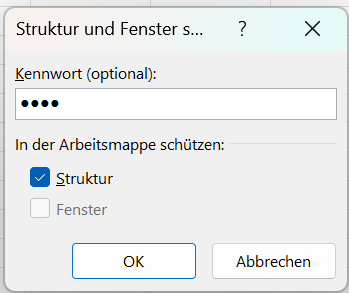
Nach dem Aktivieren dieses Schutzes gilt:
Power-Query-Abfragen sind im Aufgabenbereich Abfragen und Verbindungen zwar noch sichtbar, aber nicht mehr bearbeitbar.
Ein Rechtsklick auf die Tabelle mit der Option Abfrage bearbeiten funktioniert nicht mehr.
Wenn Sie im Menüband über die Befehlsfolge Registerkarte Daten > Daten abrufen und transformieren > Power-Query-Editor starten versuchen, den Power-Query-Editor zu öffnen, dann werden Sie feststellen, dass der Befehl deaktiviert ist.
Auch das Umbenennen, Löschen oder Verschieben von Blättern ist nun gesperrt.
Ihre Power-Query-Abfragen sind somit geschützt – ohne dass die Nutzer die Möglichkeit zur Aktualisierung der Daten verlieren.
Wichtiger Hinweis: Kein absoluter Schutz
Obwohl der Strukturschutz der Arbeitsmappe ein effektiver Weg ist, um Power Query vor Änderungen zu sichern, gilt:
Es handelt sich nicht um einen 100-prozentigen Schutz!
Excel-Kennwörter – insbesondere für Blatt- und Arbeitsmappenschutz – lassen sich ohne großen technischen Sachverstand relativ einfach knacken. Hierfür gibt es viele Videos auf YouTube. Der Schutz kann somit ohne große Probleme ausgehebelt werden.
Der Schutz eignet sich gut, um versehentliche Änderungen durch Anwender zu vermeiden – nicht jedoch für Dateien mit streng vertraulichen Informationen.
Wenn es um wirklichen Datenschutz oder sensible Geschäftslogiken geht, sollten Sie auf zusätzliche Schutzmaßnahmen setzen – zum Beispiel die Auslagerung von Power Query in Power BI, die Nutzung von Access-Rechten in SharePoint oder andere professionelle Tools.
Was auch bei Arbeitsmappenschutz möglich ist
Wichtig: Die Datenaktualisierung der Power-Query-Daten bleibt weiterhin möglich.
Das bedeutet, dass Nutzer die Tabelle aktualisieren können; zum Beispiel durch einen Klick auf Daten aktualisieren, um neue Daten zu laden.
Fazit
Wenn Sie mit sensiblen Daten oder komplexen Power-Query-Abfragen arbeiten, sollten Sie sich nicht allein auf den Blattschutz verlassen. Der Strukturschutz der Arbeitsmappe ist ein sinnvoller erster Schritt, um die Abfragen zu sichern – aber kein vollständiger Schutz.
Für den täglichen Einsatz im Team reicht dieser Schutz oft aus, für kritische Daten sollten jedoch zusätzliche Maßnahmen getroffen werden.